Wat cyberbeveiliging betreft is het laden van je site via HyperText Transfer Protocol Secure (HTTPS) een belangrijke best practice op het gebied van cyberbeveiliging. Lukt het je echter niet om je Secure Sockets Layer (SSL) certificaat op de juiste manier te installeren, dan kan je een aantal verschillende fouten tegenkomen, waaronder NET::ERR_CERT_COMMON_NAME_INVALID.
Toegegeven, het oplossen van deze fout kan soms lastig zijn, omdat er veel verschillende redenen zijn waarom de foutmelding in je browser kan verschijnen. Maar als je de oorzaak eenmaal hebt achterhaald, dan is het oplossen van dit SSL probleem zo gepiept.
In dit artikel leggen we uit wat de foutmelding NET::ERR_CERT_COMMON_NAME_INVALID betekent en laten we je voorbeelden zien van hoe het eruit ziet in verschillende browsers. Vervolgens delen we een aantal methoden die je kan gebruiken om het probleem op te lossen.
Aan de slag!
Wat is de NET::ERR_CERT_COMMON_NAME_INVALID fout?
De NET::ERR_CERT_COMMON_NAME_INVALID fout treedt op wanneer de browser het SSL certificaat van een website niet kan verifiëren en daardoor geen beveiligde verbinding tot stand kan brengen. Dit probleem treedt meestal op door een verkeerde configuratie van het certificaat op een server.
| Foutcode | NET::ERR_CERT_COMMON_NAME_INVALID |
| Fouttype | SSL verbindingsfout |
| Foutvariaties | Your connection is not private Warning: Potential Security Risk Ahead Your connection isn’t private This site is not secure |
| Fout oorzaken | Ongeldig SSL certificaat Verkeerd geconfigureerde redirects Verkeerd geconfigureerde proxy-instellingen Problemen met antivirus of browserextensies Problemen met het besturingssysteem |
Wat veroorzaakt de fout NET::ERR_CERT_COMMON_NAME_INVALID?
Voordat we ingaan op de oorzaak van de foutmelding NET::ERR_CERT_COMMON_NAME_INVALID, laten we eens kijken naar de termen die voor dit artikel relevant zijn. De “common name” waar in deze foutmelding naar wordt verwezen is het domein waarop het SSL certificaat is geïnstalleerd.
Als je bijvoorbeeld een website hebt op mydomain.com, dan is de “common name” op het SSL certificaat mydomain.com. Zoals de foutmelding dus al aangeeft, is de belangrijkste oorzaak van het probleem achter NET::ERR_CERT_COMMON_NAME_INVALID dus dat je SSL certificaat om de een of andere reden niet geldig is.
Vaak betekent dit dat de naam op je certificaat niet overeenkomt met het domein waarop het is geïnstalleerd. Er zijn echter ook andere scenario’s die ertoe kunnen leiden dat dit bericht wordt weergegeven in je browser, waaronder:
- Je SSL certificaat houdt geen rekening met de www versus niet-www variaties op je domein.
- Je hebt geprobeerd je website over te schakelen naar HTTPS zonder eerst een SSL certificaat te installeren.
- Op je site is een zogenaamd self-signed SSL certificaat geïnstalleerd en je browser erkent deze niet als geldig of veilig.
- Je antivirussoftware blokkeert je SSL verbinding.
- Een browserextensie verstoort de SSL verbinding van je site.
- Je proxy-instellingen zijn verkeerd ingesteld.
- Je browsercache of SSL status is beschadigd.
Zoals je kan zien, zijn er veel verschillende factoren die kunnen zorgen voor de foutmelding NET::ERR_CERT_COMMON_NAME_INVALID. Dit kan het je lastig maken om de juiste oplossing te vinden, maar met een beetje geduld heb je het probleem zo opgelost.
Variaties van de foutmelding NET::ERR_CERT_COMMON_NAME_INVALID
We gaan verderop in dit artikel dieper in op hoe je deze NET::ERR_CERT_COMMON_NAME_INVALID foutmelding oplost. Maar eerst laten we zien hoe je deze fout herkent in je browser.
Dit is hoe de foutmelding eruitziet in de meest populaire webclients.
Google Chrome
Net als veel andere HTTPS gerelateerde fouten geeft Google Chrome aan dat de “common name” niet overeenkomt door middel van een “Your connection is not private” waarschuwing:
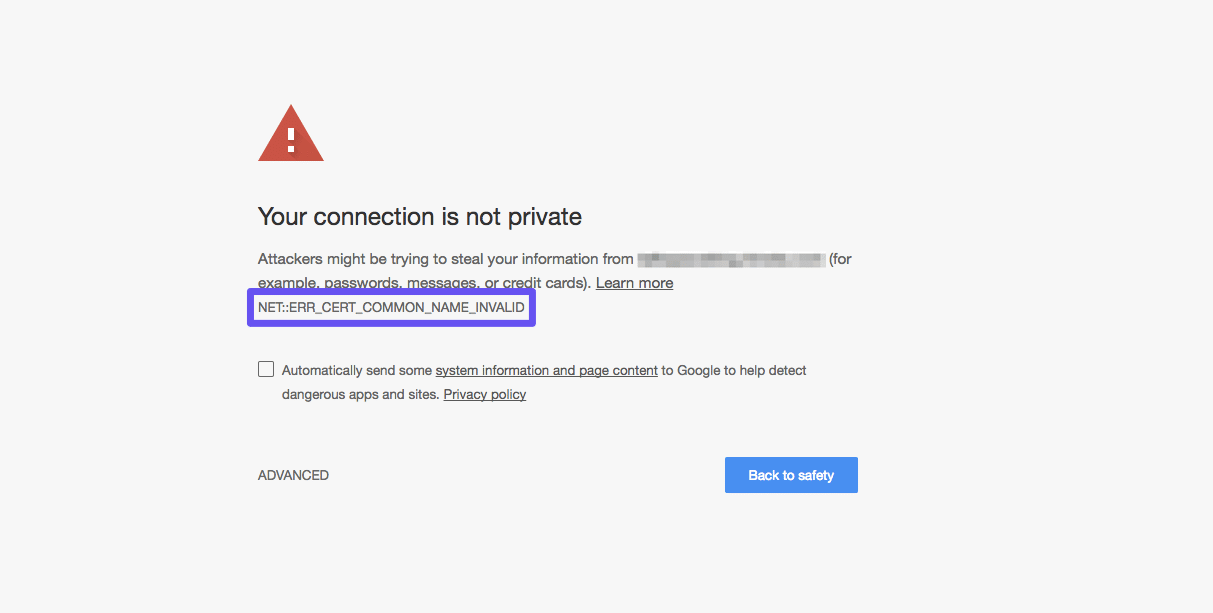
Je ziet een specificering van het probleem (NET::ERR_CERT_COMMON_NAME_INVALID) onder het hoofdbericht. Gebruikers die dit scherm zien, kunnen ervoor kiezen om toch door te gaan naar je site met HTTP.
Dit bericht heeft het potentieel om veel mogelijke bezoekers af te schrikken.
Mozilla Firefox
Firefox presenteert een iets andere variant van de fout “common name mismatch”. Onder de kop “Your connection is not secure”, zal het je vertellen dat de website die je probeert te bereiken niet juist is geconfigureerd en je afraden deze te bezoeken.
Ook zie je mogelijk een bericht met de tekst “Warning: Potential Security Risk Ahead”:

Het kan ook een iets specifieker foutbericht weergeven, zoals die hieronder, waarin staat dat het beveiligingscertificaat ongeldig is en is ingesteld om alleen te werken met de vermelde domeinnamen.
Ook zie je de code “SSL_ERROR_BAD_CERT_DOMAIN”.
Safari
In Safari luidt het bijbehorende foutbericht: “Safari can’t verify the identity of the website” of “Safari can’t open the page”, gevolgd door het domein dat je probeert te bereiken.
Ook kan het aangeven dat het SSL certificaat van de site ongeldig is of dat er geen beveiligde verbinding tot stand kon worden gebracht:

In vergelijking met andere browsers is deze “common name mismatch” foutmelding Safari enigszins vaag.
Mocht je dit venster zien met deze foutmelding, dan kunnen er ook andere SSL gerelateerde problemen de oorzaak zijn, dus zorg ervoor dat je in dat geval verschillende oplossingen langsgaat.
Internet Explorer
Internet Explorer windt er geen doekjes om en laat je weten dat de site simpelweg niet beveiligd is: “This site is not secure”. Verder geeft de pagina aan dat het probleem te maken heeft met de betrouwbaarheid van het SSL certificaat. Het bericht kan worden gevolgd door een aantal verschillende specificaties:

De melding die aangeeft dat het probleem een equivalent is van de NET:ERR_CERT_COMMON_NAME_INVALID foutmelding in Chrome, luidt doorgaans: “The security certificate presented by this website was issued for a different website’s address.”
Ook biedt de pagina een aantal mogelijke oplossingen voor de bezoekers, zoals het toevoegen of juist weglaten van “www” van de door hun ingevoerde URL.
Dergelijke oplossingen zijn echter slechts tijdelijk. Een aanhoudende foutmelding schaadt de geloofwaardigheid en betrouwbaarheid van je site en zit het groeien van je verkeer in de weg. Het is dus het beste om de oorzaak van het probleem te vinden en alles snel op te lossen.
Hoe kan de NET::ERR_CERT_COMMON_NAME_INVALID fout hersteld worden?
Zoals je nu weet, zijn er veel mogelijke oorzaken van de foutmelding NET::ERR_CERT_COMMON_NAME_INVALID. Dat betekent ook dat er tal van mogelijke oplossingen voor zijn. Dit zijn negen methodes die je kan proberen om dit probleem op je site op te lossen.
1. Controleer of je SSL certificaat juist is (ingesteld)
De meest voorkomende oorzaak van de foutmelding NET::ERR_CERT_COMMON_NAME_INVALID is dat het domein van je site niet overeenkomt met de “common name” zoals je die vindt in je SSL certificaat. De eerste oplossing die je dus wil proberen is het bekijken van het certificaat om te bepalen of het verkeerd is geconfigureerd.
In dit bericht laten we voorbeelden zien van het oplossen van deze fout in Chrome. Maar ook in andere browsers zou je met vergelijkbare stappen hetzelfde resultaat moeten bereiken.
Klik om te beginnen op de Not Secure waarschuwing in de URL balk. In het menu dat wordt geopend, selecteer je nu Certificate (Invalid):

Hiermee open je een klein venster met de details van je SSL certificaat:

Het domein dat hier wordt vermeld, moet overeenkomen met het domein dat je probeert te openen. Zo niet, dan weet je dat het certificaat verkeerd is geconfigureerd.
De beste oplossing is om het certificaat van je site te verwijderen en een nieuw certificaat te installeren.
Wildcard SSL certificaten verifiëren
De foutmelding NET::ERR_CERT_COMMON_NAME_INVALID wordt iets gecompliceerder wanneer het een wildcard SSL certificaat betreft. Dit type certificaat is ontworpen om data te versleutelen van meerdere subdomeinen.
Als zodanig wordt in plaats van dat het certificaat één common name bevat, een subdomeinniveau zoals *.example.com gebruikt. Als je een wildcard certificaat hebt geïnstalleerd en je ziet deze NET::ERR_CERT_COMMON_NAME_INVALID foutmelding, dan kan dit betekenen dat het certificaat niet het subdomein dekt dat je probeert te openen.
Houd hier rekening mee bij het verifiëren van het SSL certificaat in je browser. Let er ook op dat wildcard SSL certificaten slechts één subdomeinniveau beveiligen. Je hebt bijvoorbeeld aparte certificaten nodig voor *.example.com en *.subdomein.example.com.
Subject Alternative Names (SAN) certificaten verifiëren
Een Subject Alternative Names (SAN) certificaat kan de data van meerdere domeinen versleutelen die naar dezelfde site verwijzen. Dit kunnen www- en niet-www variaties zijn, subdomeinen en Top-Level Domain (TLD) variaties.
Als de site die je probeert te bezoeken een SAN certificaat gebruikt, dan moet je waarschijnlijk wat extra werk verzetten bij het verifiëren van het SSL certificaat in je browser.
Klik in Chrome op Details in het certificaatvenster:

Scrol naar beneden totdat je bij het gedeelte bent met de naam Extension Subject Alternative Name. Hieronder zou je een lijst moeten zien van alle domeinen die door het certificaat worden beschermd.
2. Controleer op verkeerd geconfigureerde redirects
Als je je site redirect van het ene domein naar het andere en geen SSL hebt geïnstalleerd op het eerste domein, dan kan dit leiden tot fouten. Veel SSL certificaten houden bijvoorbeeld niet automatisch rekening met www- en niet-www versies van je site.
Stel dat je www.example.com redirect naar example.com. Als je een SSL certificaat installeert op example.com maar niet op www.example.com dan leidt dit mogelijk tot de NET::ERR_CERT_COMMON_NAME_INVALID foutmelding.
Als je niet zeker weet of je je bezoekers op een dergelijke manier omleidt, kan je dit controleren met de Redirect Detective:

Deze tool controleert op redirects tussen de HTTP en HTTPS versies van je site, en tussen www en niet-www versies.
Als je erachter komt dat redirects je SSL certificaten verstoren, dan zijn er een aantal oplossingen die je kan proberen. Een daarvan is om de common name op het certificaat te wijzigen in de juiste versie van het domein.
Ook kan je een ander certificaat aanschaffen voor het domein van waaruit je redirect, of een SAN certificaat die beide domeinen dekt. Voor wildcard domeinen moet je elk subdomein vermelden dat je wil versleutelen, in plaats van tussen de domeinen te redirecten.
3. Zorg dat je WordPress adres en siteadres overeenkomen
Het is vrij eenvoudig om per ongeluk je siteadres naar HTTPS over te schakelen zonder dat je een SSL certificaat hebt geïnstalleerd, vooral in WordPress. Misschien had je wel net gelezen dat het implementeren ervan een best practice op het gebied van beveiliging was of misschien was je wat aan het klooien aan de instellingen van je site. Hoe het ook zij, het is vrij makkelijk om per ongeluk een NET::ERR_CERT_COMMON_NAME_INVALID foutmelding te triggeren.
Gelukkig is het oplossen ervan net zo eenvoudig.
Ga in je WordPress dashboard naar Instellingen > Algemeen. Zorg er hier voor dat WordPress-adres en Siteadres overeenkomen:

Als deze URL’s HTTPS gebruiken en je hebt geen SSL certificaat geïnstalleerd, wijzig je ze naar HTTP. Vergeet niet om eventuele bewerkingen op te slaan.
Als de fout na het maken van deze wijziging aanhoudt, moet je mogelijk ook de adressen in je database wijzigen via phpMyAdmin.
Je hebt toegang tot dit programma via je hostingaccount. Open de database van je site door op de naam in de linkerzijbalk te klikken en vervolgens de tabel wp_options te openen:

Zoek naar de rijen siteurl en home. Bewerk de adressen indien nodig en controleer vervolgens of je toegang hebt tot je site.
4. Bepaal of je site een self-signed SSL certificaat gebruikt
Wanneer je een SSL certificaat hebt verkregen via Let’s Encrypt of een andere betrouwbare bron, dan is deze ondertekend door een erkende certificeringsinstantie (CA). Self-signed, oftewel zelfondertekende certificaten worden niet ondersteund door een CA, maar worden aangemaakt door gebruikers zelf.
Self-signed certificaten zijn niet zo veilig als certificaten die worden erkend door een CA. Sommige gebruikers denken dat dit een goede optie is omdat ze gratis zijn, maar vergeten dat Let’s Encrypt gratis geautoriseerde SSL certificaten levert. Met uitzondering van het opzetten van een certificaat voor interne serverdoeleinden of localhost gebruik, is er geen reden om een self-signed certificaat te gebruiken.
Omdat ze niet de volledige bescherming bieden die geautoriseerde certificaten bieden, bestempelen browsers sites die self-signed certificaten gebruiken over het algemeen als ‘niet veilig’. En jawel, in sommige gevallen kan dit leiden tot de foutmelding NET::ERR_CERT_COMMON_NAME_INVALID.
Je kan de CA van je certificaat controleren met de eerste methode die we eerder in dit artikel beschreven. Deze gegevens worden weergegeven in het pop-upvenster met certificaatinformatie.

Als je vermoedt dat je site een self-signed certificaat gebruikt en je geen ontwikkelaar bent, dan kan je het beste contact opnemen met degene die je site heeft gebouwd en ze vragen om het te verwijderen. Op deze manier kan je het vervangen met een die wel is geautoriseerd.
Als je opzettelijk een self-signed certificaat hebt geïnstalleerd, kan je het met je browser verifiëren om de fout te omzeilen. Het bijbehorende proces kan nogal variëren, afhankelijk van je browser en besturingssysteem, en is over het algemeen moeilijker dan het installeren van een Let’s Encrypt certificaat.
5. Leeg je SSL state en browsercache
Als alles er goed uitziet in de configuratie van je certificaat, maar je nog steeds de NET::ERR_CERT_COMMON_NAME_INVALID ziet, moet je mogelijk je SSL state wissen. Browsers kunnen SSL certificaten cachen om de laadtijden te versnellen. Als je net een nieuw certificaat hebt geïnstalleerd, zie je mogelijk nog steeds een foutmelding, ook al is alles verder in orde.
Ook hier geldt dat het proces om het op te lossen varieert afhankelijk van je browser en besturingssysteem. In dit voorbeeld richten we ons op Chrome, maar laten ook zien hoe je de SSL state kan wissen op zowel Windows als macOS.
Voor Windows: open het Start menu en voer Internet Options in. Selecteer deze optie zodra die verschijnt, en ga naar het Content tabblad binnen het venster Internet Options. Klik nu op de knop Clear SSL state:

Op macOS moet je de keychain manager gebruiken om je SSL state te wissen. Je kan deze in open in Chrome door naar Settings > Privacy and security > Manage certificates te gaan:

Zoek het certificaat dat werd vermeld voor het domein dat je probeert te openen. Klik er met de rechtermuisknop op en selecteer Delete:

Mogelijk word je gevraagd naar je gebruikerswachtwoord.
Door het certificaat hier te verwijderen, zou je je SSL state moeten wissen en de NET::ERR_CERT_COMMON_NAME_INVALID oplossen (als een beschadigde cache inderdaad de oorzaak was).
Ook is het slim om voor de zekerheid je browsercache te legen. In Chrome is dit erg eenvoudig en kan je dit doen door naar het instellingenmenu te gaan en te klikken op More Tools > Clear Browsing Data:

Ook kan je navigeren naar je Privacy and security settings om te specificeren welke data je wil wissen. Zorg er dan wel voor dat je uit deze lijst met opties in ieder geval Cached images and files selecteert.
Bekijk onze videogids voor het wissen van je browsercache
6. Beoordeel je proxy-instellingen
Een proxyserver wordt gebruikt om webverkeer te routen om zo de anonimiteit van clients of origin server te garanderen. Als je proxy-instellingen verkeerd zijn ingesteld, kan dit je webtoegang beperken en diverse problemen veroorzaken, waaronder SSL fouten.
Om dergelijke problemen te voorkomen, moet je je proxy-instellingen resetten. Het bijbehorende proces is afhankelijk van of je een Windows of Mac computer gebruikt.
Ongeacht welk besturingssysteem je gebruikt, je hebt toegang tot je proxy-instellingen via Google Chrome door naar Settings > Advanced > System > Open your computer’s proxy settings te gaan:

Als je Windows gebruikt, opent dit het scherm Internet Properties. Klik op het tabblad Connections en kies vervolgens de knop LAN Settings en selecteer Automatically detect settings:

Op macOS opent dit je venster Network settings. Klik op het tabblad Proxies en selecteer Automatic Proxy Configuration:

Je kan vervolgens opnieuw proberen je site te openen om te zien of de fout is opgelost.
7. Kijk of een conflict met een browserextensie de oorzaak is
Net als WordPress plugins kunnen er ook onderlinge conflicten ontstaan tussen browserextensies.
De kans bestaat dat een dergelijk conflict de HTTPS verbinding van je site verstoort, wat kan leiden tot verschillende foutmeldingen.
Om te zien of een browserextensie de foutmelding NET::ERR_CERT_COMMON_NAME_INVALID veroorzaakt, moet je je site in een incognitovenster openen:

In incognito weet je zeker dat extensies geen effect hebben op je browser. Als je je site zonder problemen kan bereiken in incognitomodus, dan is een browserextensie waarschijnlijk de oorzaak van je probleem.
Als dit zo is, dan is de beste oplossing om je extensies een voor een uit te schakelen om te bepalen welke de fout veroorzaakt. Je kan de boosdoener vervolgens verwijderen om het probleem permanent op te lossen.
8. Wijzig de instellingen van je antivirussoftware
Antivirussoftware kan in sommige gevallen ook zorgen voor onjuiste HTTPS verbindingen. Als een dergelijk programma op je computer runt, controleer dan de instellingen om te zien of HTTPS scanning is uitgeschakeld. Als dit het geval is, wil je het weer inschakelen.
In het geval dat je deze instelling wijzigt en het probleem niet verdwijnt, kan je overwegen de software volledig uit te schakelen. Als hiermee de foutmelding NET::ERR_CERT_COMMON_NAME_INVALID is opgelost, kan je contact opnemen met het supportteam van je antivirusprogramma voor verdere hulp.
Je wil natuurlijk niet je antivirussoftware voor langere tijd hebben uitgeschakeld, dit is een groot beveiligingsrisico. Je kan het dus het beste weer inschakelen terwijl je wacht op een reactie van hun support en hun richtlijnen volgen om de fout op te lossen, zonder dat je de veiligheid van je computer in gevaar brengt.
9. Werk je je browser en besturingssysteem bij
Een verouderd besturingssysteem kan tot fouten leiden wanneer je toegang wil tot bepaalde websites. Om die reden is het slim om ervoor te zorgen dat je de meest recente versie van Windows, macOS of Linbux gebruikt.
Ook wil je zeker weten dat je browser up-to-date is. Om dit in Chrome te doen, open je het Settings menu, en dan selecteer je Help > About Google Chrome:

Hier kan je de versie van je browser bekijken en automatische updates inschakelen:

Als Chrome niet up-to-date is, zou het openen van dit scherm ervoor moeten zorgen dat een update automatisch start.
Samenvatting
Voor zover foutmeldingen binnen browsers gaan, is de foutmelding NET::ERR_CERT_COMMON_NAME_INVALID een lastige om op te lossen. Maar heb je eenmaal achterhaald wat het probleem veroorzaakt, dan is het oplossen ervan zo gepiept en zorg je ervoor dat je bezoekers nog steeds een betrouwbare site zien.
Als allereerste stap om deze fout te verhelpen, raden we aan om te beginnen met het controleren van je SSL certificaat in je browser en te zoeken naar verkeerd geconfigureerde redirects. Als dit niet helpt, begin dan met alle andere aspecten die we in deze gids hebben genoemd.


